2.8.13.1 Автоматическое исправление ввода текста с помощью XNeuralSwitcher
 Скачать документ
Скачать документ
Окружение
- Версия РЕД ОС: 7.3
- Конфигурация: Рабочая станция
- Версия ПО: xneur-1:0.20.0-5, gxneur-1:0.20.0-4
X Neural Switcher — программа для автоматического переключения раскладок клавиатуры, в зависимости от набираемого текста. Т.е. при наборе текста, если он набирается на неверном языке, программа автоматически (или по запросу) переключит язык на нужный.
Вы можете подробнее ознакомиться с возможностями программы X Neural Switcher, просмотрев наши обучающие видео:
-
на RuTube — Авто-исправление ввода текста;
-
в Яндекс.Дзен — Авто-исправление ввода текста;
-
в VK Видео — Авто-исправление ввода текста.
На наших каналах вы также сможете найти много другой полезной информации.
Установка
Установить программу можно либо через графический менеджер пакетов, либо через терминал.
Для установки программы через графический менеджер пакетов dnfdragora перейдите в «Главное меню» — «Администрирование» — «Управление пакетами dnfdragora», выполните поиск необходимого пакета по ключевому слову «xneur» и отметьте флагом пакеты последней версии. После этого нажмите кнопку «Применить» и дождитесь окончания установки пакетов.
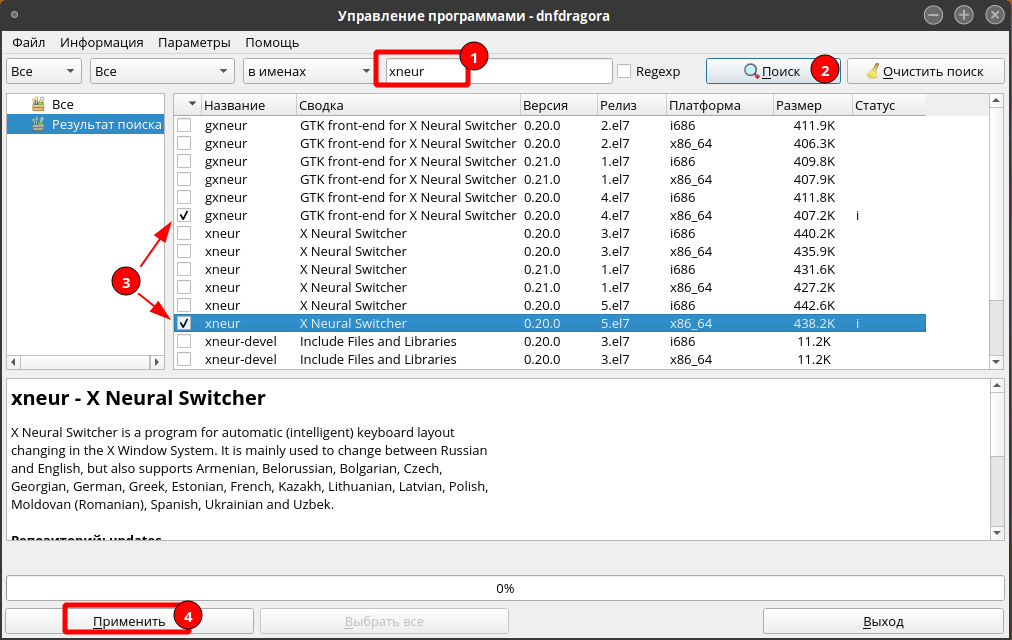
Для установки программы через терминал перейдите в сеанс пользователя root:
su -
и выполните команду:
dnf install gxneur xneur
Дальнейшая работа в программе выполняется от локального пользователя.
После установки программа будет доступна из «Главного меню» - «Специальные возможности» - «Переключатель раскладок клавиатуры».
Описание программы
После запуска в системном трее появится соответствующий значок ( ![]() ). Нажмите по нему ПКМ и в контекстном меню выберите «Параметры» — здесь доступна детальная настройка программы.
). Нажмите по нему ПКМ и в контекстном меню выберите «Параметры» — здесь доступна детальная настройка программы.
В разделе «Общее» на вкладке «Основное» доступны настройки включения ручного режима переключения, а также отключение режима самообучения. Функция самообучения полезна при использовании трудных слов, которые не попадают под словарные, а также сокращенных аббревиатур. Если несколько раз исправить аббревиатуру, нажав «Break», xneur запомнит ее и не будет исправлять.
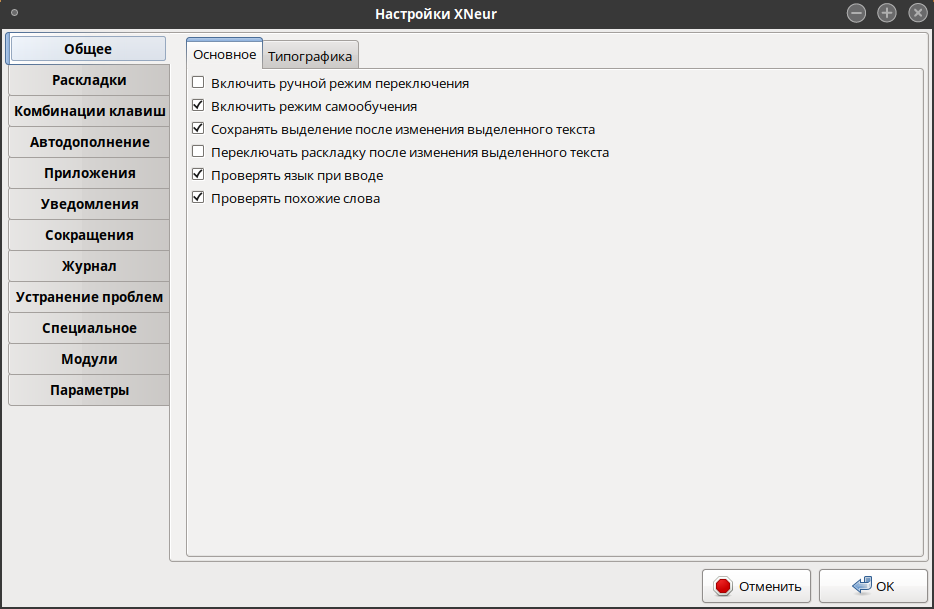
На вкладке «Типографика» доступны настройки по исправлению случайного CapsLock, двух ПРописных букв, а также много удобных и полезных функций, в том числе замена определенных последовательностей символов на знаки копирайта, торговой марки, регистрации и т. д.
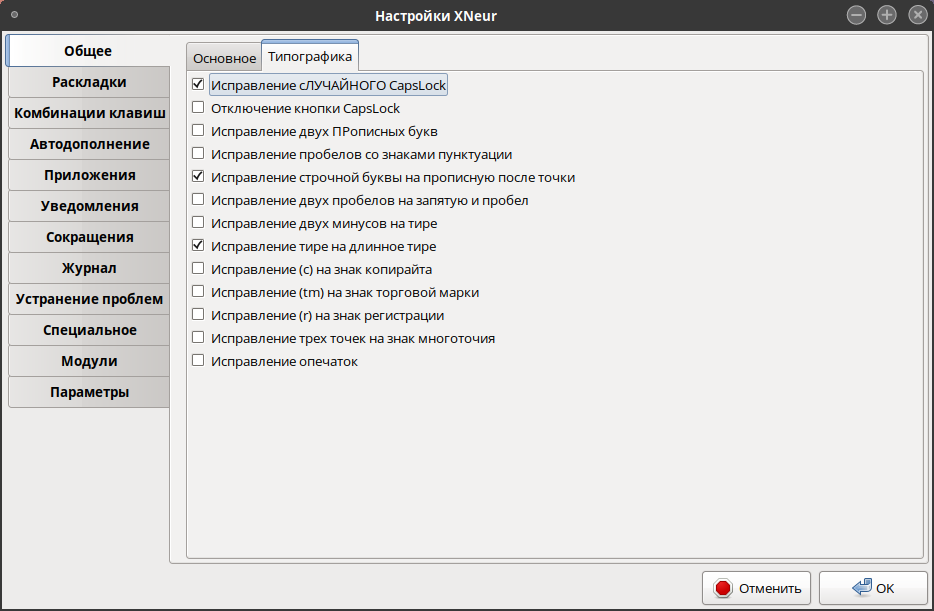
В разделе «Раскладки» можно указать одну раскладку для всех копий приложения или в каждой использовать свою личную.
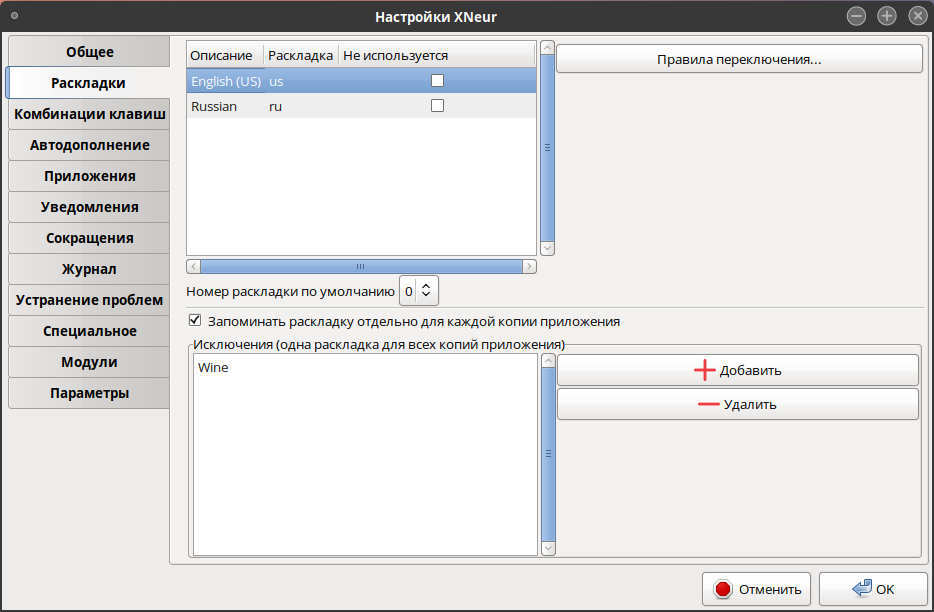
В разделе «Комбинации клавиш» есть возможность назначить свои сочетания клавиш для скриптов или запуска приложений. При работе в ручном режиме xneur не отслеживает набор, но позволяет автоматически изменять раскладку последнего набранного слова (кнопка «Pause/Break»), последней набранной строки (сочетание клавиш «Ctrl+Break»), выделенного текста (сочетание клавиш «Shift+Break»), а также настраивать другие полезные функции. Вы можете назначить удобное для вас сочетание клавиш.
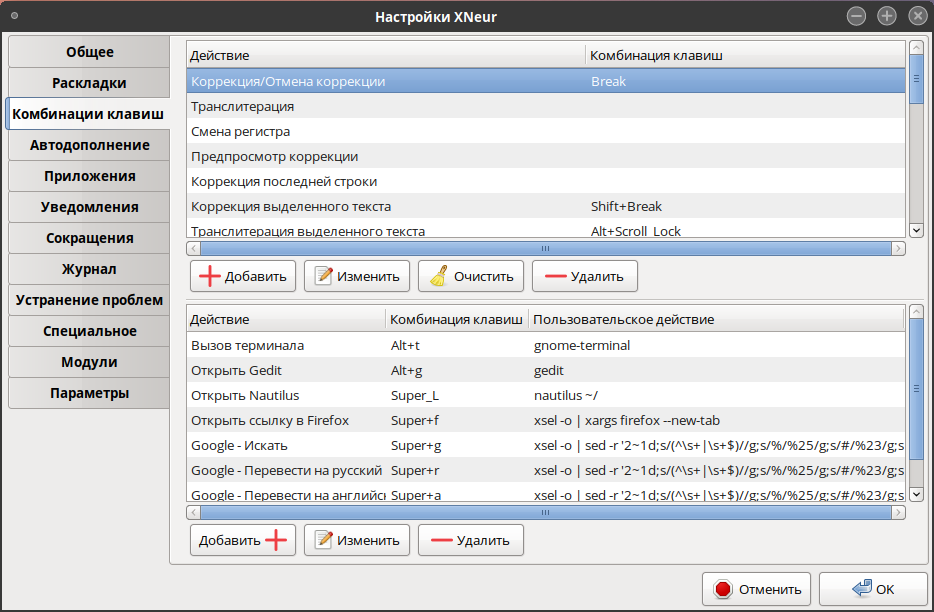
В разделе «Автодополнение» по умолчанию включено автоматическое дополнение часто набираемых слов. Можно включить добавление пробела после дополненного слова и настроить данную функцию для отдельных приложений, например, по-умолчанию она отключена для терминала.
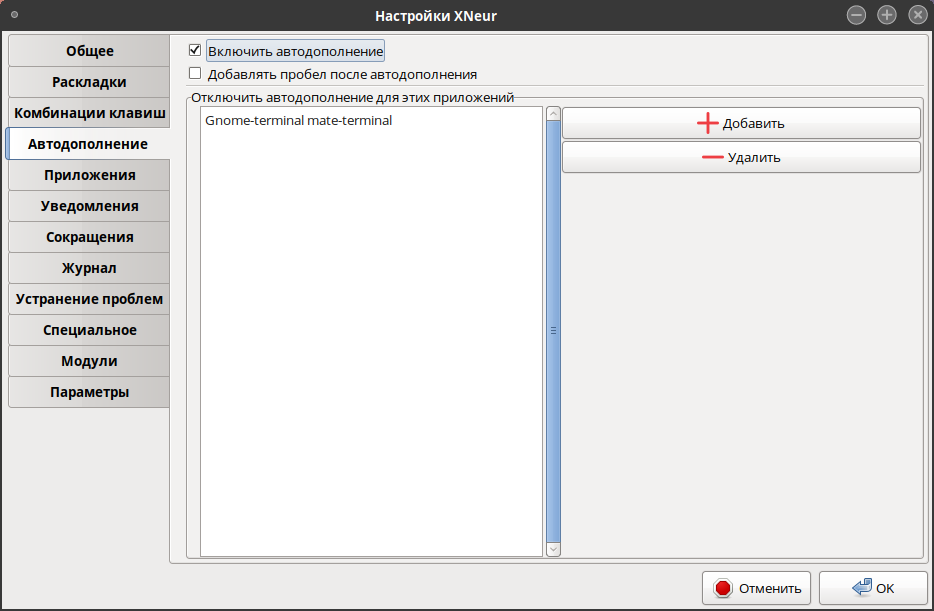
В разделе «Приложения» можно указать приложения, в которых xneur будет работать в автоматическом режиме, ручном режиме или не будет работать вообще.
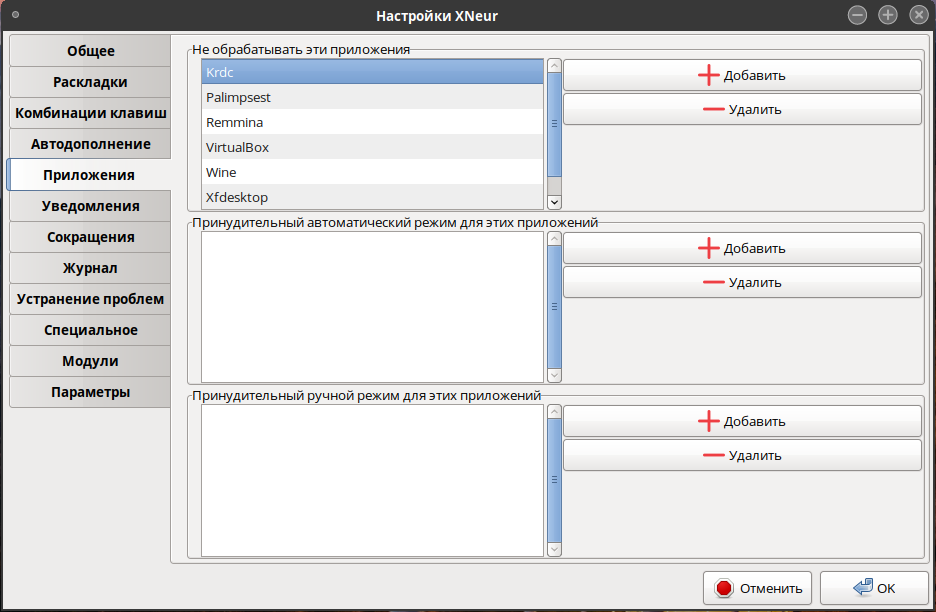
В некоторых приложениях могут возникать проблемы с автоматическим исправлением текста, например:
- некорректное исправление текста;
- невозможность ввода текста;
- невозможность ручного переключения раскладки клавиатуры и пр.
Во избежание возникновения подобных проблем рекомендуется добавлять такие приложения в исключения. Для этого в разделе «Приложения» в секции «Не обрабатывать эти приложения» нажмите «Добавить» и в появившейся форме укажите наименование приложения.
В форме также доступно автоматическое определение наименования того или иного приложения. Достаточно нажать на «Получить имя приложения...» и щелкнуть ЛКМ по открытому окну приложения, в котором наблюдаются проблемы.
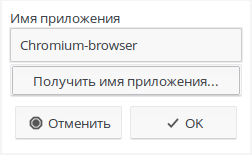
Раздел «Уведомления» позволяет настраивать звуковое сопровождение для выбранных действий, выводить экранные или всплывающие уведомления о переключении.
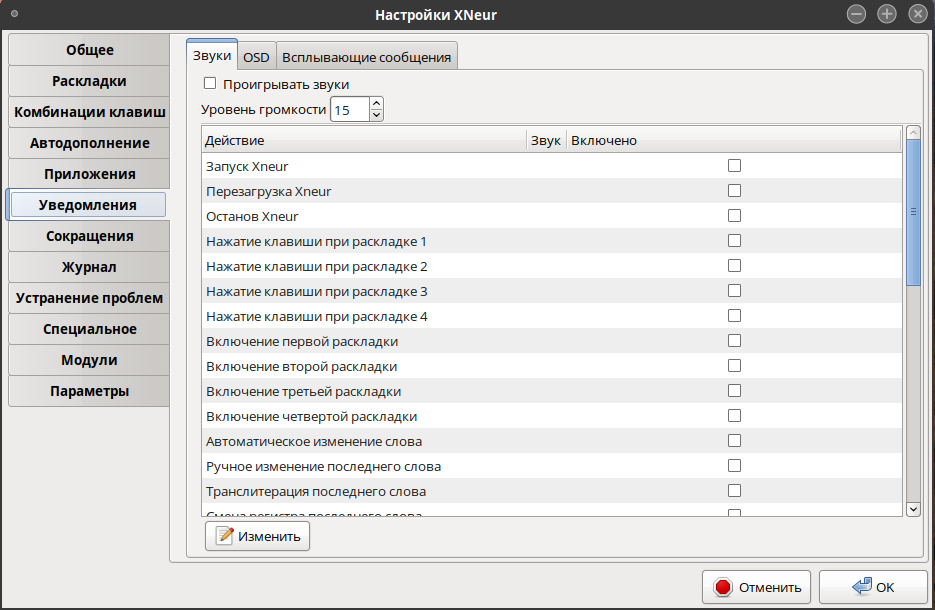
В разделе «Сокращения» можно настроить замену собственным сокращениям. Напечатав всего две буквы и нажав собственное сочетание клавиш, у вас появится необходимое предложение.
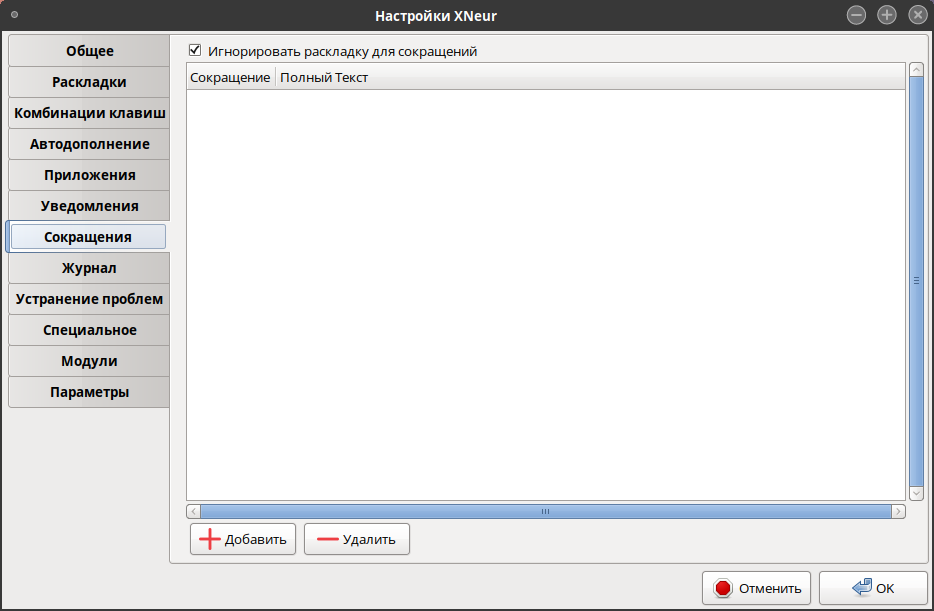
В разделе «Журнал» можно включить сохранение набираемого текста, а затем просмотреть набранный текст с разбивкой по дате и по приложению, в котором он был набран.
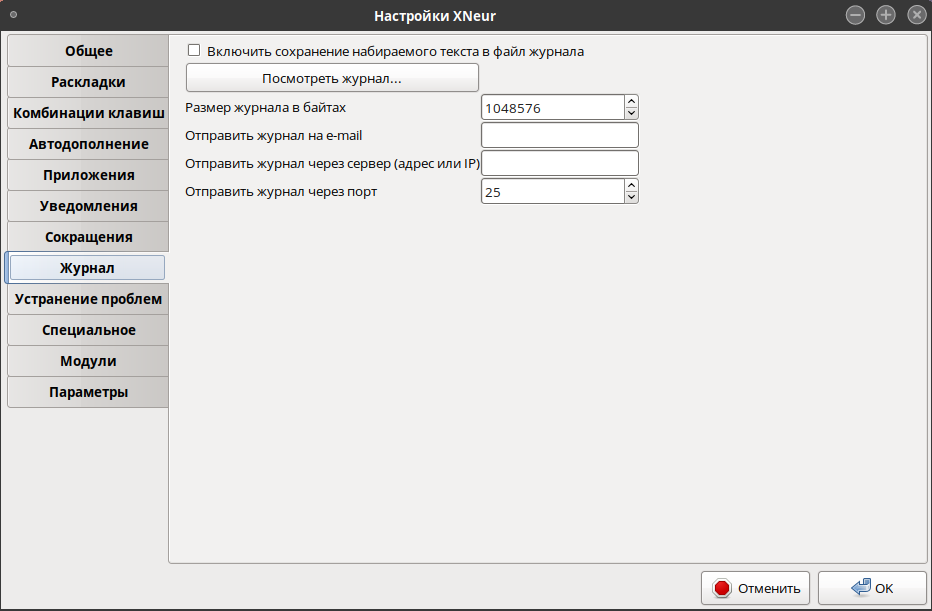
В разделе «Устранение проблем» перечислены тонкие настройки. Если вы часто играете в полноэкранные игры, вы можете отключить xneur во всех полноэкранных приложениях.
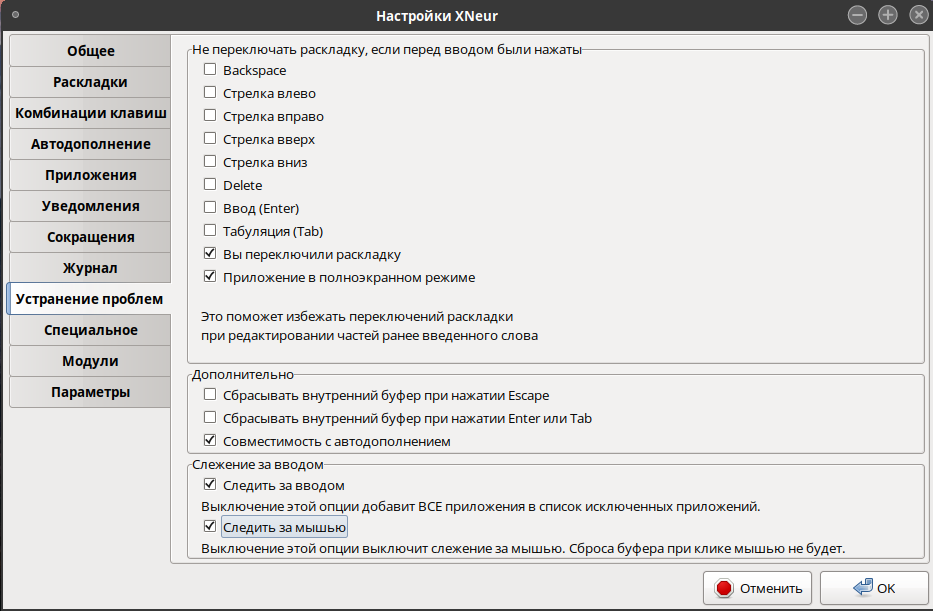
Далее расположены разделы «Специальное», «Модули» и «Параметры».
В разделе «Параметры» можно включить опцию запуска программы при старте системы. При необходимости также можно настроить задержку перед запуском.
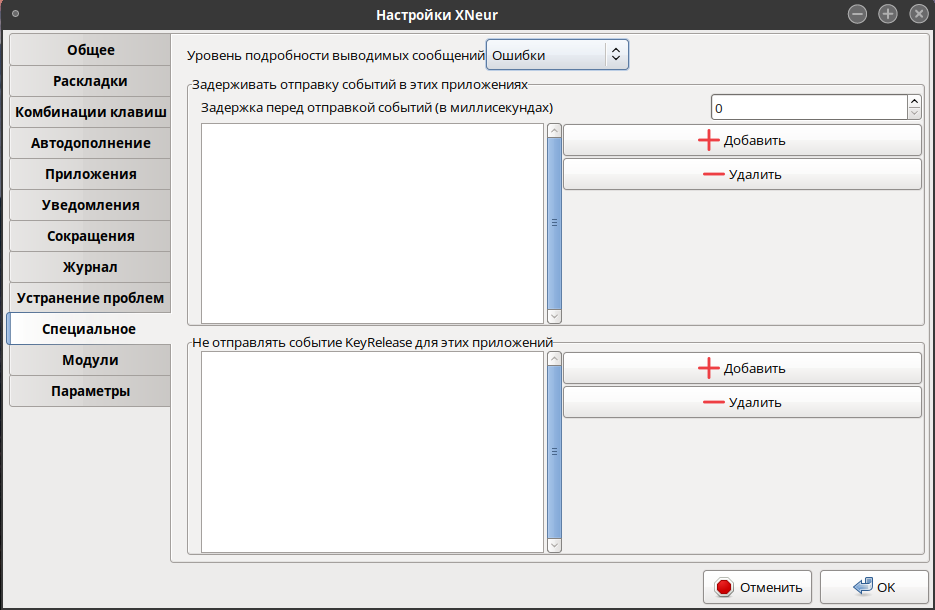
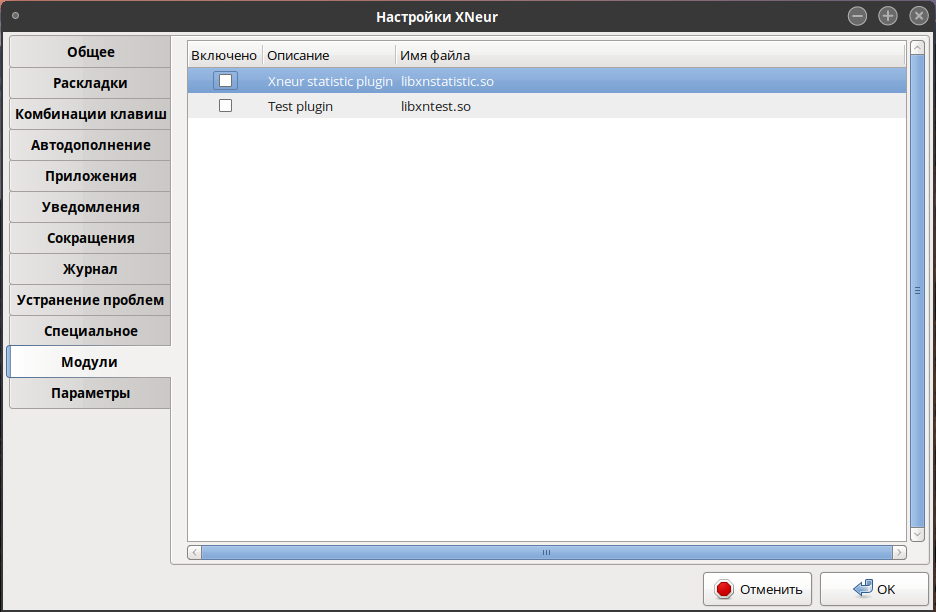
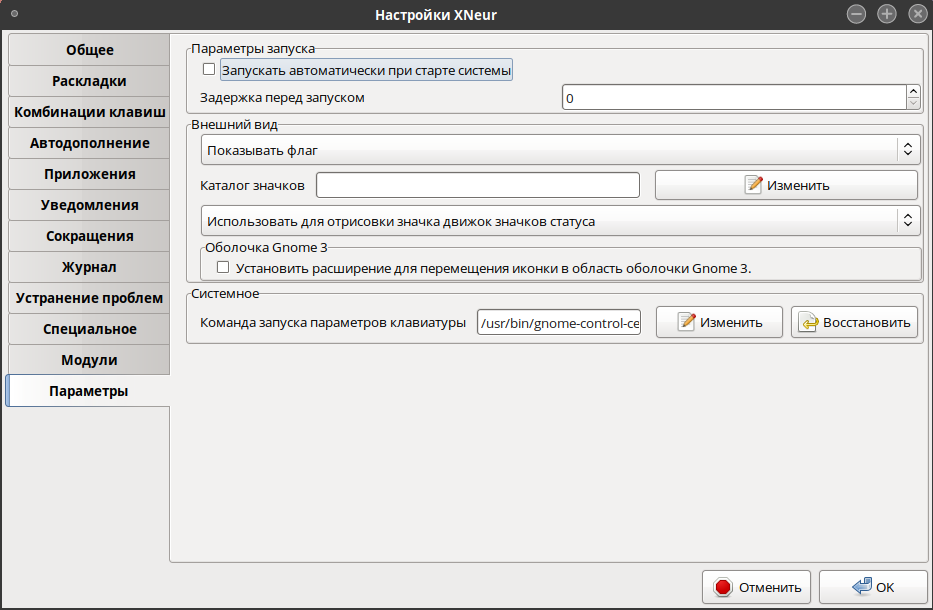
Несомненным плюсом является включение и отключение различных опций, что позволит максимально удобно настроить работу приложения персонально для каждого пользователя.
Для сохранения настроек нажмите «ОК».
Дата последнего изменения: 09.09.2024
Если вы нашли ошибку, пожалуйста, выделите текст и нажмите Ctrl+Enter.

